Windows7家庭版电脑锁屏怎么设置?
2015-11-25 14:32作者:系统城
电脑锁屏设置一方面能够有效的节约电源,保护电池的使用寿命,另一方面可以对用户的桌面信息进行保护,一举两得。介于部分新手用户不知道怎么给电脑设置锁屏,下面我们就Windows7家庭版系统为例,详细介绍下Windows7电脑锁屏设置的图文步骤。
Windows7家庭版电脑锁屏设置:
1、自动锁屏方式:首先你登入的用户账号,需要设置上密码,然后在桌面上点击右键,选择个性化,然后在点击屏幕保护程序。
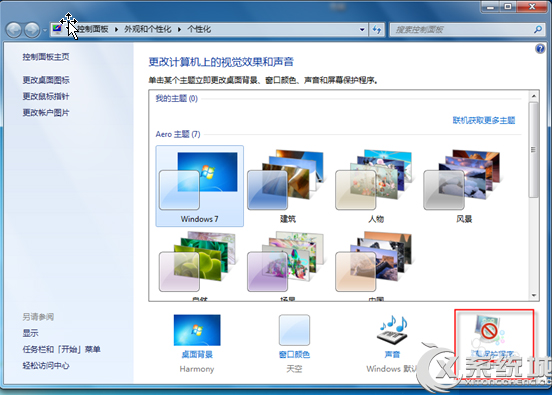
2、任意选择一个屏幕保护程序,把“在恢复时返回到欢迎屏幕”前的复选框上打钩。然后点击“确定”。
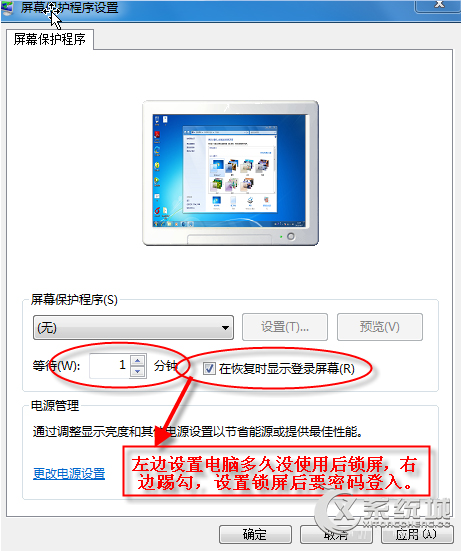
3、快捷键方式:当你离开的时候可以使用快捷键Windows+L,或直接在Windows7系统“开始“—>关机按钮后面的三角按钮—>“锁定”。
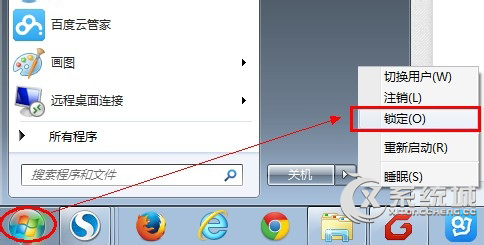
4、解锁时电脑需要密码才能进入,并且之前的程序会继续运行。
以上是通过自动锁屏方式以及快捷键方式来让Windows7电脑进行锁屏的,操作方法都很简单,新手用户要上述很快。当然想要让Windows7电脑不自动锁屏可点击参考《Windows7电脑屏幕如何设置不自动锁屏》。
标签:锁屏